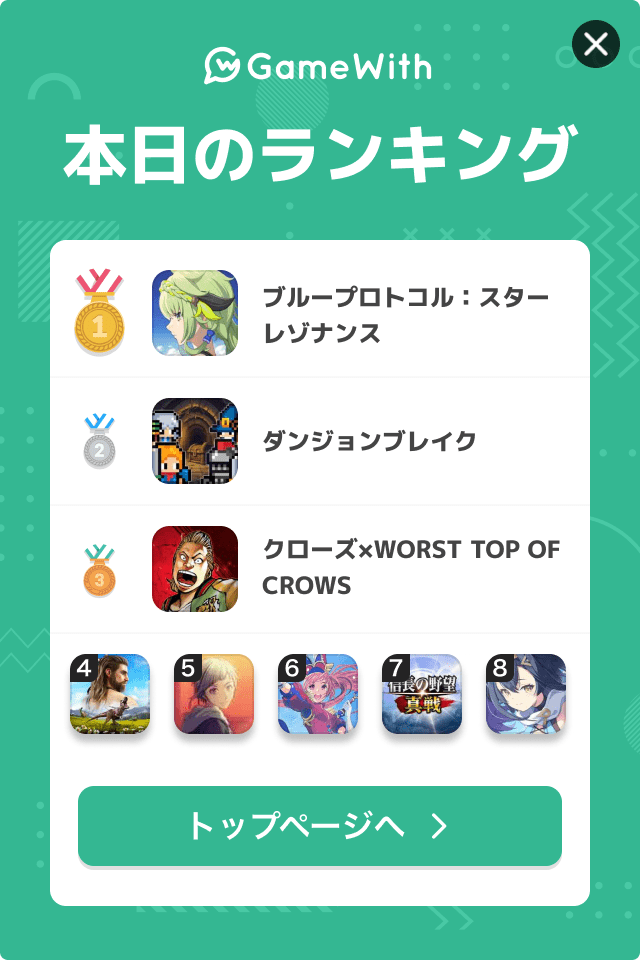PS5コントローラーの接続方法について解説。デバイス機器の接続方法や接続できない時の対処法、PS5コントローラーの接続について知りたい方は参考にしてみてください。
PS5コントローラーの接続方法
ワイヤレスの場合
ワイヤレスコントローラーをPS5に接続する場合は、本体とペアリングする必要がある。ペアリングは以下の方法で行う。
- ①PS5本体の電源を入れる
- ②同梱のUSBケーブルでコントローラーを本体に接続する
- ③コントローラーのPSボタンを押す
- ④ライトバーの点滅を確認する
- ⑤プレーヤーランプが点灯したらペアリング完了
USBケーブルで本体と繋いで十分に充電されれば、USBケーブルを外して無線でコントローラーを利用できる。また、1度ペアリングを完了させると、次回からはペアリングする必要はない。
有線の場合
PS5で有線接続でコントローラーを使用するには、通信方法を設定する必要がある。設定方法は、以下の通りだ。
- ①設定から周辺機器を選んで「コントローラー(一般)」を選択する
- ②「通信方法」を選択する
- ③「USBケーブルを使う」を選択する
有線接続はコネクターカバーが必須

付属のUSBケーブルを使用する際は、ケーブルが外れないようにコネクターカバーをセットしよう。
- ①コネクターカバーのつまみをスライドさせ、カバーを開ける
- ②USBの先端がコネクターカバーから出るように取り付けてフタを閉める
コネクターカバーを付ける場合は、USB Type-C端子が正しい位置にあるか確認しよう。
コントローラーをPCやスマホに接続する方法
ペアリングする場合
PS5コントローラーは、様々なデバイスに接続できる。接続できるデバイスは、「macOS Big Sur 11.3・tvOS 14.5・iOS 14.5・Android 12・iPadOS 14.5」など、OSを搭載したデバイスだ。
このようなデバイスにワイヤレスコントローラーをペアリングするには、ペアリングモードをオンにする必要がある。
- ①コントローラーのプレーヤーランプが消えいているか確認する
- ②コントローラーにUSBケーブルが接続されている場合は外す
- ③プレーヤーランプが点灯している場合はPSボタンを長押しする
- ④クリエイトボタンを押しながらライトバーが点滅するまでPSボタンを押し続ける
- ⑤使用するデバイスのBluetoothを有効にする
- ⑥Bluetooth機器一覧からコントローラーを選択する
- ⑦ライトバーが点滅してプレーヤーランプが点灯するとペアリング完了
コントローラーとペアリングできる機器は1台のみ。デバイスを変更する場合は毎回ペアリングする必要があるため注意してほしい。
USBで接続する場合
コントローラーをUSBでデバイスに接続する場合は、Type-C端子付きのUSBケーブルを使用する。多くのWindows PCデバイスは、USBケーブルを使用して有線接続可能だ。
コントローラーが接続できない時の原因と対処法

コントローラーがPS5本体に接続できない場合は、リセットする必要がある。コントローラーをUSBケーブルに繋いでいる場合は、取り外してからリセットする。リセット方法は以下の通りだ。
- ①PS5本体の電源を切る
- ②コントローラー背面のSonyロゴの横の小さな穴のリセットボタンを探す
- ③ピンなど細いものでリセットボタンを5秒以上長押しする
コントローラーをリセットしても接続できないなど問題が解決しない場合は、PS5のシステムソフトウェアをアップデートされているかを確認しよう。アップデートしても解決しない場合は、PlayStation公式サイトから解決方法が記載されている。
【PS5公式】コントローラーのトラブルについてリセットすると割り当てが初期化される
コントローラーをリセットすると、割り当てが初期化される。そのため、リセット後にゲームをプレイする場合は、改めて割り当てを設定しよう。
コントローラーは最大何台まで接続できる?
最大4台まで同時に接続できる
PS5は最大4台までコントローラーを接続できる。接続方法は全て同じ手順だ。
接続後はPSボタンを押すとカラーがユーザーに割り当てられるため、自分のコントローラーがどれか迷うことはないだろう。
GameWith編集者情報

| 20歳の時にゲーム実況に出会い、毎日欠かさず動画を視聴している。実況者のイベントにも参加経験有り。好きなジャンルは「ホラー、アクションRPG、FPS」とさまざま。自身もswitchやPSでゲームをすることが多く、ジャンル問わず様々なゲームをプレイしている。動画視聴後やプレイ後に考察することが好きで、納得いくまで調べる癖がある。 |